mac系统怎样切换成win10系统 mac系统切换成win10系统的两种方法
更新时间:2023-04-06 11:48:00作者:mei
一些用户使用不习惯macbook系统,所以在苹果电脑上面安装win10系统,但是安装之后,不知道该怎么流畅的切换系统,为此感到很困惑,mac系统切想要换成win10系统,那么阅读下文两种方法操作即可实现。
方法一:直接在bootcamp中切换
1、直接在mac系统中打开“系统偏好设置”(如果是在windows系统的话,直接桌面右下角找到bootcamp标志打开bootcamp控制面板)
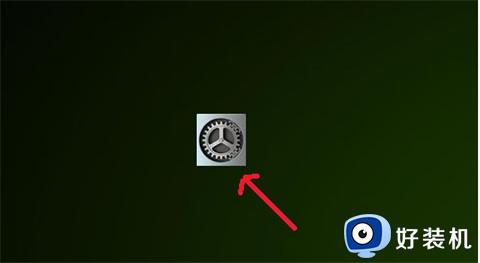
2、然后就可以选择“启动磁盘”进入。
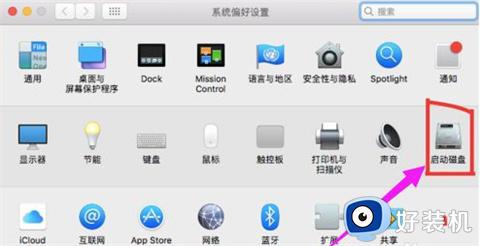
3、等待进入硬盘启动选择界面后,继续输入用户名和密码解锁。
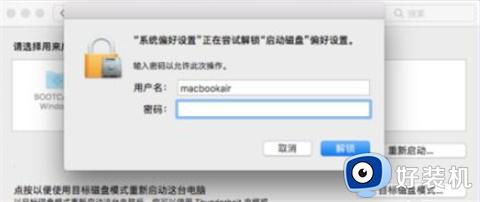
4、来到启动磁盘界面后,就可以选择自己默认想要启动的windows还是mac硬盘。点击“重新启动”即可,这样以后系统启动时就会默认启动进入该系统盘。
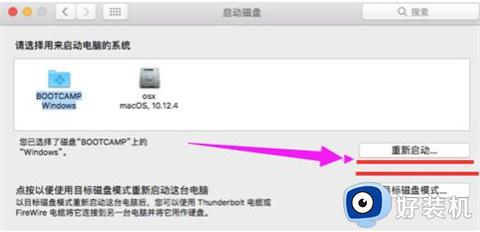
方法二:开机启动菜单中切换
1、在电脑开机的时候一直按住键盘上的“option”键。

2、这样就会出现磁盘选择的界面,然后就可以选择想要进入的系统单击进入,不过这个方法需要每次开机时都要重新选择设置,比较麻烦些。
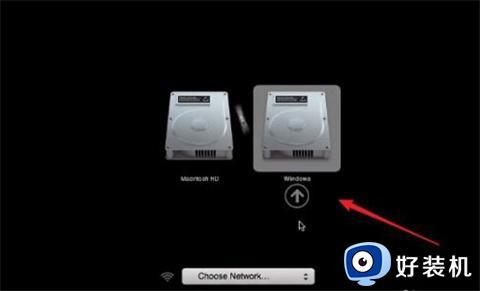
上述分享mac系统切换成win10系统的两种方法,操作步骤简单,希望能够帮助到大家。
mac系统怎样切换成win10系统 mac系统切换成win10系统的两种方法相关教程
- 苹果系统如何切换成window系统 怎么把mac系统切换到windows系统
- 苹果mac切换输入法按哪个键 苹果mac切换输入法的两种方法
- mac系统怎样改成windows mac系统改成windows的两种方法
- imac怎么切换windows系统 电脑imac切换windows系统图文教程
- mac双系统怎么切换 mac双系统切换教程
- mac切换输入法的步骤 mac如何切换输入法
- mac在哪里删掉windows分区 mac彻底删掉windows分区的方法
- 苹果电脑装了双系统怎么切换 苹果电脑双系统如何切换
- 苹果电脑的输入法怎么切换 苹果mac如何切换输入法
- 苹果笔记本开机怎么切换系统 苹果电脑开机时如何切换系统
- 电脑无法播放mp4视频怎么办 电脑播放不了mp4格式视频如何解决
- 电脑文件如何彻底删除干净 电脑怎样彻底删除文件
- 电脑文件如何传到手机上面 怎么将电脑上的文件传到手机
- 电脑嗡嗡响声音很大怎么办 音箱电流声怎么消除嗡嗡声
- 电脑我的世界怎么下载?我的世界电脑版下载教程
- 电脑无法打开网页但是网络能用怎么回事 电脑有网但是打不开网页如何解决
电脑常见问题推荐
- 1 b660支持多少内存频率 b660主板支持内存频率多少
- 2 alt+tab不能直接切换怎么办 Alt+Tab不能正常切换窗口如何解决
- 3 vep格式用什么播放器 vep格式视频文件用什么软件打开
- 4 cad2022安装激活教程 cad2022如何安装并激活
- 5 电脑蓝屏无法正常启动怎么恢复?电脑蓝屏不能正常启动如何解决
- 6 nvidia geforce exerience出错怎么办 英伟达geforce experience错误代码如何解决
- 7 电脑为什么会自动安装一些垃圾软件 如何防止电脑自动安装流氓软件
- 8 creo3.0安装教程 creo3.0如何安装
- 9 cad左键选择不是矩形怎么办 CAD选择框不是矩形的解决方法
- 10 spooler服务自动关闭怎么办 Print Spooler服务总是自动停止如何处理
